Cómo usar Google Maps con Siri en iPhone
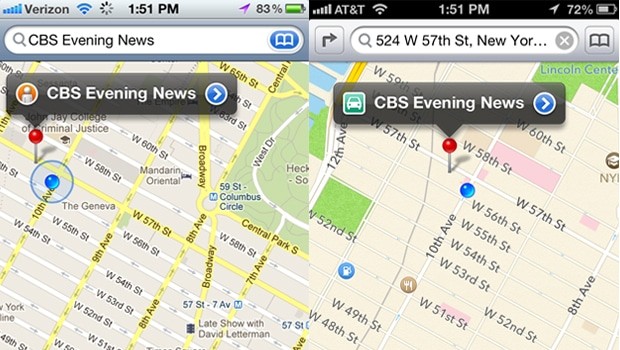
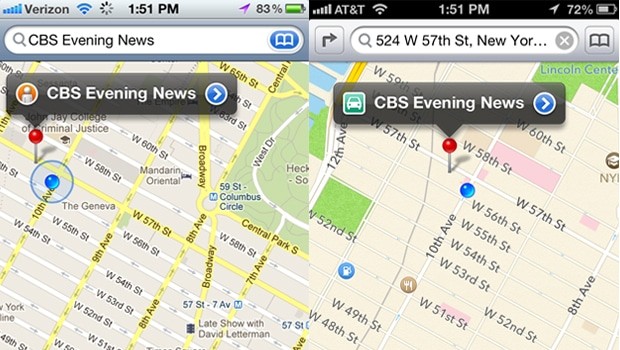
Por qué querrías cambiar Apple Maps por Google Maps
Apple Maps ha mejorado, pero muchos usuarios prefieren Google Maps por su cobertura, datos de tráfico y opciones de búsqueda. Sin embargo, iOS no permite elegir oficialmente una app de mapas por defecto para Siri. Aun así existen soluciones prácticas tanto para iPhone sin jailbreak como con jailbreak.
Opciones para iPhone sin jailbreak
Si no quieres o no puedes hacer jailbreak, hay un truco sencillo que a menudo hace que Siri abra Google Maps en vez de Apple Maps. No requiere instalar apps ni cambiar ajustes del sistema.
- Abre Siri y pide una dirección o ruta. Al final de la petición añade la expresión ‘vía transporte público’ o, si tu Siri está en inglés, ‘via transit’.
- Siri procesará la petición y, en muchos casos, abrirá Google Maps con la ruta en vez de Apple Maps.
Ejemplo:
- Pide a Siri: ‘Muéstrame dónde está el restaurante de 5 estrellas más cercano vía transporte público’ (o ‘Show me where is the nearest 5-star restaurant via transit’ si usas Siri en inglés).
Nota importante: el resultado puede variar según el idioma de Siri, la versión de iOS y las apps instaladas. Si Google Maps no está instalado, iOS seguirá usando Apple Maps.
Por qué funciona este truco
Siri a veces enruta peticiones de transporte público a apps que registran ciertos esquemas de URL o tipos de datos. Añadir la frase concreta cambia cómo Siri interpreta la intención y puede provocar la apertura de Google Maps.
Opción para dispositivos con jailbreak: MapsOpener
En dispositivos con jailbreak puedes instalar un ajuste (tweak) llamado MapsOpener desde Cydia. MapsOpener reescribe las llamadas del sistema a la app de mapas para redirigirlas a Google Maps, Waze u otra app compatible.
Pasos básicos:
- Tener jailbreak instalado y Cydia funcionando.
- Buscar e instalar MapsOpener desde un repositorio confiable.
- Reiniciar el dispositivo si el tweak lo solicita.
- Abrir cualquier dirección desde Mail, Contactos o Siri: ahora debería abrirse en Google Maps.
Limitaciones conocidas:
- Algunos usuarios han reportado que la ubicación mostrada por MapsOpener puede no marcar exactamente la dirección original (problemas de geocodificación). Esto suele ser un error del tweak y puede corregirse en futuras actualizaciones.
- Hacer jailbreak tiene implicaciones de seguridad y garantía. Valora los riesgos antes de proceder.
Atajos y soluciones alternativas (sin jailbreak)
Si el truco de ‘vía transporte público’ no te funciona, puedes crear un Atajo (Shortcut) que abra Google Maps con una dirección concreta usando el esquema URL de Google Maps.
Ejemplo de esquema URL para abrir indicaciones en Google Maps:
comgooglemaps://?daddr=DESTINO&directionsmode=drivingSustituye DESTINO por la dirección o coordenadas (lat,long). Puedes construir un atajo que solicite por voz el destino y luego abra la URL en Google Maps. Esto funciona sin jailbreak y es robusto si prefieres un flujo controlado.
Otras alternativas:
- Usar la app Google Maps y dictar dentro de ella (pulsar el micrófono de búsqueda).
- Usar Waze u otra app y comprobar si Siri la abre con frases concretas.
- Compartir una ubicación desde otra app a Google Maps (Share → Google Maps).
Criterios de aceptación y pruebas rápidas
Criterios para considerar que la solución funciona:
- Siri abre Google Maps cuando se solicita una dirección con la frase añadida o mediante tu atajo.
- Google Maps muestra la ruta correcta y permite iniciar la navegación.
- El comportamiento se mantiene tras reiniciar el iPhone.
Pruebas sugeridas:
- Test 1: Pide una ruta corta y confirma que Google Maps se abre y calcula la ruta.
- Test 2: Cambia el idioma de Siri y repite para comprobar consistencia.
- Test 3: Si usas MapsOpener, abre direcciones desde distintas apps (Mail, Contactos, Safari).
Cuándo puede fallar (casos y contraejemplos)
- Si Google Maps no está instalado, iOS abrirá Apple Maps.
- Con versiones recientes de iOS o cambios en Siri, el truco ‘vía transporte público’ puede dejar de funcionar.
- MapsOpener puede fallar en iOS muy nuevos o en repositorios no actualizados.
- Si la petición a Siri es ambigua, Apple Maps puede seguir siendo la app elegida.
Checklist rápido por rol
Usuario básico:
- Tener Google Maps instalado.
- Probar la frase ‘vía transporte público’ en Siri.
- Crear un atajo si quieres un método repetible.
Usuario avanzado/administrador:
- Evaluar jailbreak solo si necesitas redirección total.
- Revisar repositorios Cydia y versiones de MapsOpener.
- Probar en varios dispositivos antes de desplegar como solución interna.
Mini metodología para implementar y verificar
- Define objetivo: abrir siempre Google Maps desde Siri o sólo a veces.
- Selecciona la técnica: truco de voz, atajo o MapsOpener.
- Implementa en un dispositivo de prueba.
- Ejecuta pruebas de aceptación y documenta fallos.
- Si todo OK, aplica al resto de dispositivos según el riesgo.
Privacidad y notas de seguridad
- Google Maps envía datos a los servidores de Google para servicios como tráfico y búsqueda; revisa la política de privacidad si esto te preocupa.
- Hacer jailbreak expone el dispositivo a software no verificado y puede invalidar garantías.
Glosario rápido
- Geocodificación: proceso de convertir una dirección en coordenadas (latitud/longitud).
- Jailbreak: método para eliminar restricciones de iOS y permitir software no firmado.
- Cydia: gestor de paquetes común para dispositivos con jailbreak.
- Esquema URL: formato que permite abrir apps con parámetros (por ejemplo, comgooglemaps://).
Recomendaciones finales
- Si quieres la solución más segura y sin alterar el sistema, crea un Atajo que abra Google Maps con el esquema URL; es repetible y controlable.
- Si aceptas riesgos y necesitas que cualquier enlace de mapa use Google Maps, MapsOpener es la solución más integral en dispositivos con jailbreak.
- Mantén Google Maps actualizado y prueba el flujo cuando actualices iOS.
Resumen:
Usar Google Maps desde Siri es viable sin jailbreak añadiendo una frase específica a la petición o construyendo un Atajo que invoque el esquema URL. En dispositivos con jailbreak, MapsOpener redirige las llamadas de mapas a Google Maps, aunque puede tener pequeños fallos de geocodificación. Prueba las opciones en tu dispositivo y elige la que mejor equilibre comodidad y seguridad.
Social preview sugerido (OG): Google Maps con Siri en iPhone — guía práctica para usar Google Maps en vez de Apple Maps, con atajos, MapsOpener y comprobaciones.
Anuncio corto (100–200 palabras):
¿Quieres que Siri abra Google Maps en tu iPhone? Hay trucos sencillos: sin jailbreak, añade ‘vía transporte público’ a tu petición a Siri o crea un Atajo que abra Google Maps con el esquema URL. Si tienes jailbreak, MapsOpener (desde Cydia) redirige todas las llamadas de mapas a Google Maps. Cada método tiene ventajas: los atajos son seguros y repetibles; MapsOpener ofrece redirección global pero implica riesgos. Prueba el método que mejor se ajuste a tus necesidades y revisa las pruebas básicas: que Google Maps abra la ruta correcta y que el comportamiento persista tras reinicios. Evita el jailbreak si no estás cómodo con sus implicaciones de seguridad.
Materiales similares

Podman en Debian 11: instalación y uso
Apt-pinning en Debian: guía práctica

OptiScaler: inyectar FSR 4 en casi cualquier juego
Dansguardian + Squid NTLM en Debian Etch

Arreglar error de instalación Android en SD
